本篇文章给大家分享的是有关怎样配置远程桌面的显示大小方便远程控制的一方,小编觉得挺实用的,因此分享给大家学习,希望大家阅读完这篇文章后可以有所收获,话不多说,跟着小编一起来看看吧。在默认情况下,windows 7的远程连接是以全屏
本篇文章给大家分享的是有关怎样配置远程桌面的显示大小方便远程控制的一方,小编觉得挺实用的,因此分享给大家学习,希望大家阅读完这篇文章后可以有所收获,话不多说,跟着小编一起来看看吧。
在默认情况下,windows 7的远程连接是以全屏方式工作,这对于进行远程控制的一方就非常不方便。
步骤1:在“远程桌面连接”对话框中单击“选项”按钮,展开对话框,如下图所示。
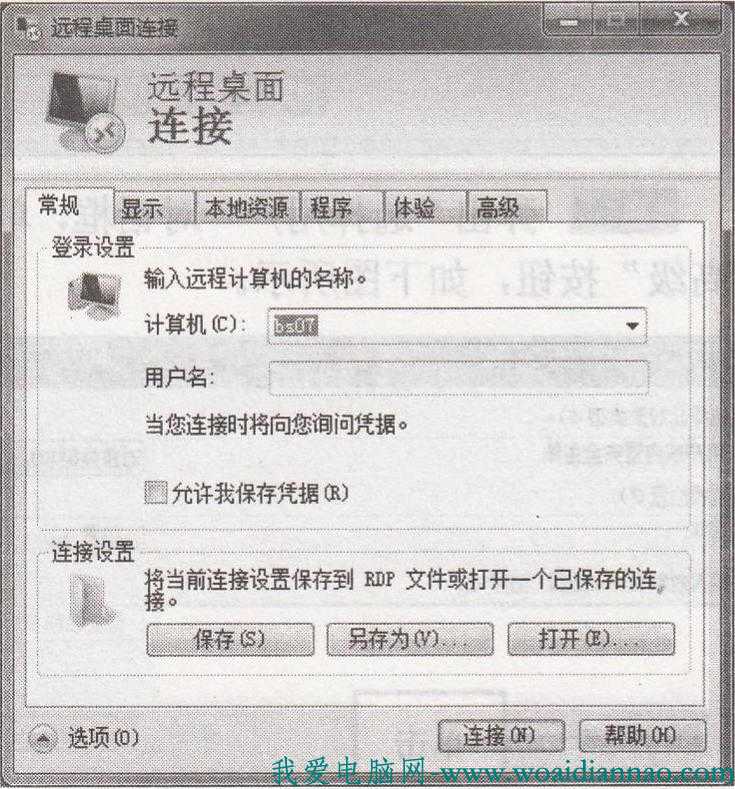
步骤2:切换至“显示”选项卡,设置“显示配置”为800×600,如下图所示。
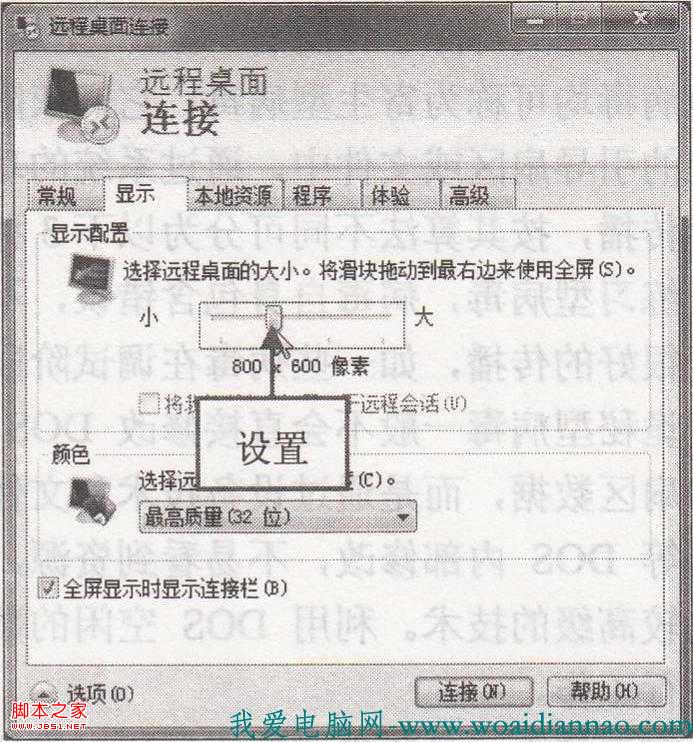
步骤3:执行操作后,即可配置远程桌面的大小,在远程连接计算机后,将发现远程桌面的大小发生了变化。
以上就是怎样配置远程桌面的显示大小方便远程控制的一方,小编相信有部分知识点可能是我们日常工作会见到或用到的。希望你能通过这篇文章学到更多知识。更多详情敬请关注编程网精选频道。
--结束END--
本文标题: 怎样配置远程桌面的显示大小方便远程控制的一方
本文链接: https://www.lsjlt.com/news/267268.html(转载时请注明来源链接)
有问题或投稿请发送至: 邮箱/279061341@qq.com QQ/279061341
下载Word文档到电脑,方便收藏和打印~
2024-05-14
2024-05-14
2024-05-14
2024-05-14
2024-05-14
2024-05-14
2024-05-14
2024-05-14
2024-05-14
2024-05-14
回答
回答
回答
回答
回答
回答
回答
回答
回答
回答
0